7 Reasons to Pick Nobara Linux Over Fedora
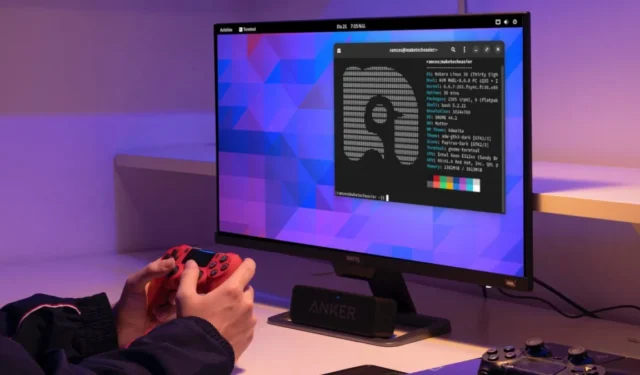

Nobara는 가벼운 작업과 무거운 게임 모두에 사용하기 쉬운 Fedora Linux의 수정 버전입니다. 속도와 타사 드라이버 지원을 위해 배포판의 모든 부분을 간소화하여 이를 달성합니다. 이 기사에서는 Fedora 대신 Nobara Linux를 선택해야 하는 7가지 이유를 보여줍니다.
1. 설치 후 마법사가 함께 제공됩니다.
Fedora에 비해 Nobara Linux의 가장 큰 장점 중 하나는 설치 후 마법사입니다. 이것은 배포판을 설치한 직후 시스템을 최신 바이너리로 업데이트하는 과정을 안내하는 작은 유틸리티입니다.
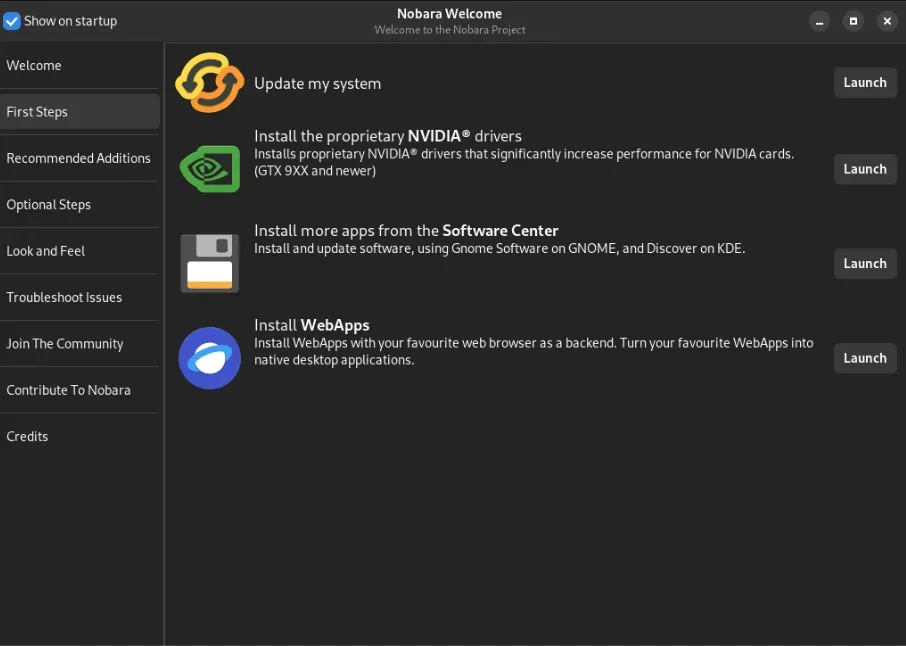
설치 후 마법사는 Discord 및 Blender와 같은 타사 프로그램 설치 과정도 안내합니다. 그뿐만 아니라 추가 커뮤니티 지원을 위한 문제 해결 팁과 웹 링크도 제공합니다. 이는 사용자가 스스로 팁과 도움말을 찾는 방법을 알아야 한다는 Fedora와는 확연한 차이가 있습니다.
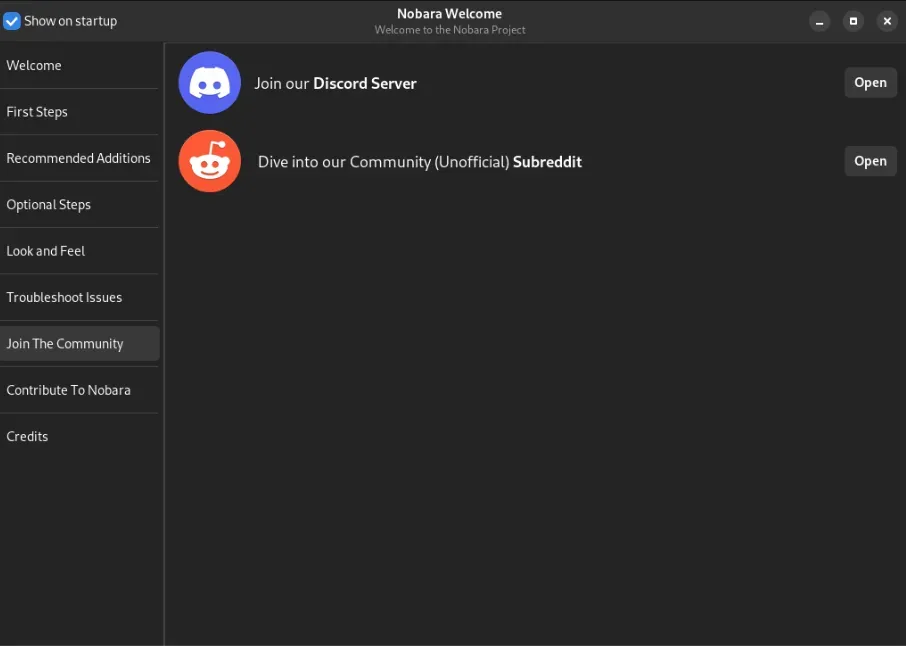
2. 무료 및 비자유 소프트웨어용 리포지토리 포함
Nobara Linux에는 기본 Fedora 설치에서 누락된 패키지 중 일부를 채우는 몇 가지 추가 저장소가 제공됩니다. 여기에는 H.264 및 H.265와 같은 미디어 지원을 위한 타사 코덱이 포함됩니다.
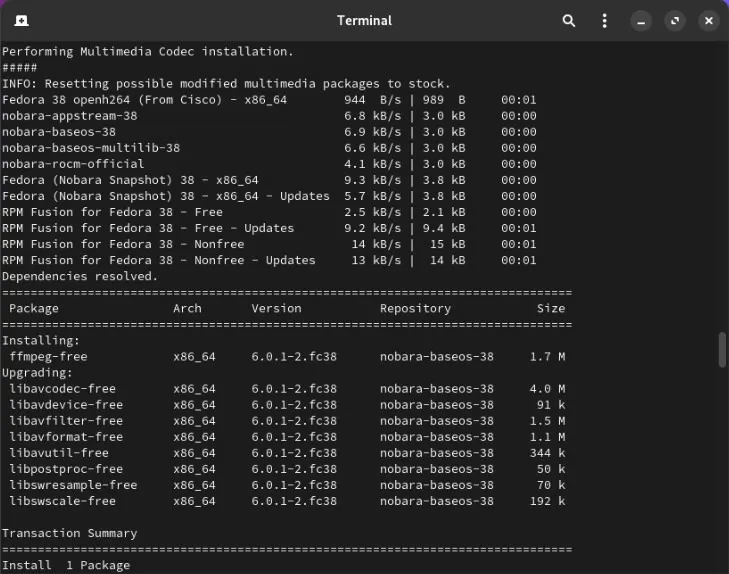
그 외에도 Nobara는 Flatpak 및 Flathub도 기본적으로 함께 제공됩니다. Fedora와 달리 이는 배포판의 앱 스토어에서 직접 독점 패키지와 웹 애플리케이션을 빠르게 설치할 수 있음을 의미합니다.

3. 그래픽 드라이버를 적극적으로 패치합니다.
적절한 그래픽 드라이버를 찾아 설치하는 것은 모든 Fedora 사용자의 주요 불만 사항입니다. Nobara Linux는 Nvidia 및 AMD Radeon 장치 모두에 대해 사전 구성된 그래픽 패키지를 제공하여 이 문제를 해결합니다.
또한 Nobara Linux에는 그래픽이 많은 특정 프로그램에서 장치 성능을 크게 향상시키는 여러 패치도 포함되어 있습니다. 예를 들어 Nobara용 Nvidia 및 AMD 드라이버는 모두 OBS 및 Blender에서 더욱 최적화된 비디오 인코더를 사용합니다.
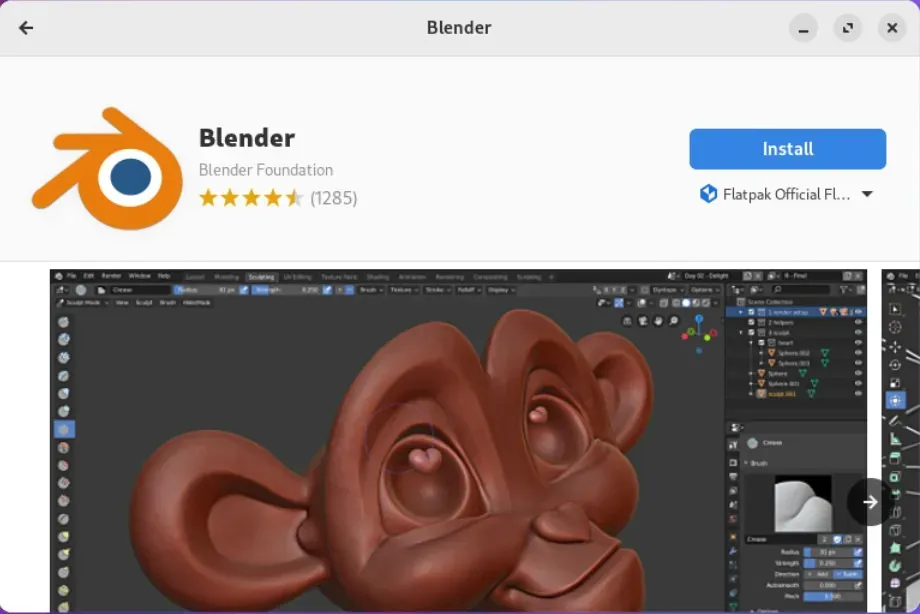
4. 패키지에 대한 사용자 정의 수정 사항 포함
Fedora에 비해 Nobara Linux의 또 다른 장점은 개발자가 배포하는 일부 패키지에 대한 사용자 정의 패치를 출시한다는 것입니다. 이러한 패치는 해결되지 않은 업스트림 문제를 수정하거나 이러한 패키지의 더 빠르고 최적화된 버전을 제공합니다.
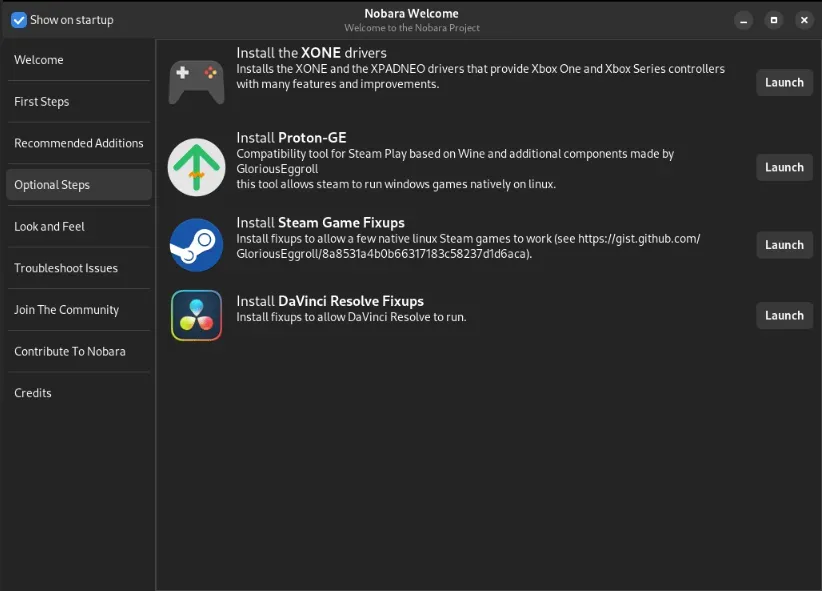
결과적으로 Nobara를 사용하면 Linux 데스크탑에서 가능한 것의 최첨단에 서게 됩니다. 패키지에 대한 보안 수정 사항을 배포할 때 배포판은 공식 Fedora 리포지토리보다 앞서는 경우가 많습니다.
5. WINE 및 양성자 지원 제공
Nobara의 핵심은 게임 및 미디어 중심의 Linux 배포판입니다. Windows 기본 프로그램과의 호환성과 안정성에 중점을 두고 있습니다. 이것이 시스템의 기본 설치에 WINE과 Proton이 모두 포함되어 있는 이유입니다.
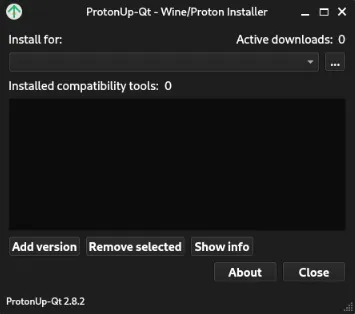
Nobara Linux는 추가 구성 없이 원활하게 작동하도록 WINE용 최적화 관련 패치도 제공합니다. 즉, 이 배포판이 Proton과 호환되는 한 모든 Windows 기본 게임에서 훌륭하게 작동할 것으로 기대할 수 있습니다.
6. SELinux 대신 AppArmor를 사용합니다.
SELinux는 Fedora 설치를 유지 관리하는 데 가장 어려운 부분 중 하나입니다. 간단히 말해서 이는 프로그램이 프로세스와 하드웨어 장치에 액세스하는 방법을 미세하게 조정할 수 있는 기능을 제공하는 강력한 보안 프레임워크입니다. 시스템 관리자와 고급 사용자에게는 유용하지만 이해하는 것은 까다롭고 혼란스러울 수 있습니다.
이 문제를 해결하기 위해 Nobara는 AppArmor용 SELinux를 기본 보안 프레임워크로 사용하지 않습니다. 이는 시스템의 보안 정책을 제어하는 보다 사용자 친화적인 방법입니다. 예를 들어, sudo aa-status을 실행하여 컴퓨터의 현재 AppArmor 설정을 빠르게 확인할 수 있습니다.
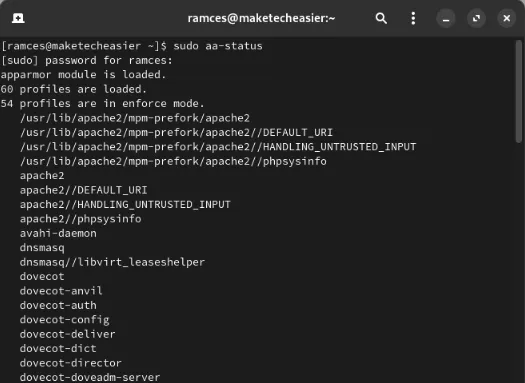
7. 다양한 커널 최적화 포함
Nobara Linux는 또한 자체 커널 바이너리에 대한 주요 커널 최적화를 제공하여 Fedora를 능가합니다. 예를 들어 Nobara Linux 커널에는 Zen 성능 패치와 다양한 노트북 모델에 대한 추가 지원이 모두 포함되어 있습니다.
뿐만 아니라 Nobara는 Nvidia 및 AMD 그래픽 카드에 대한 적절한 DRM 지원은 물론 타사 장치에 대한 장치 독립적인 RGB 컨트롤러를 포함하도록 커널을 패치합니다. 따라서 Nobara는 성능에 맞게 조정된 Linux 커널을 원하지만 자체 사용자 정의 바이너리를 컴파일하고 싶지 않은 사용자에게 매력적인 옵션이 됩니다.
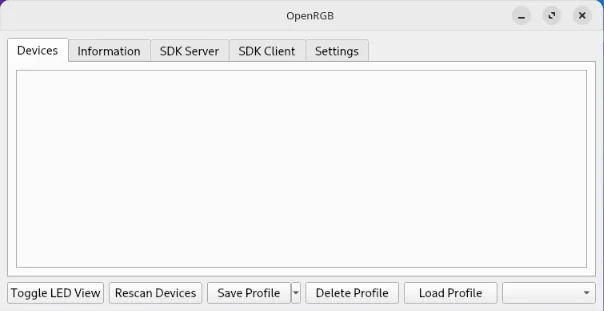
전반적으로 Nobara Linux는 신규 사용자와 고급 사용자 모두에게 Fedora의 훌륭한 대안입니다. 여기에는 전체 배포판의 전반적인 사용자 친화성을 향상시키면서 풍부한 성능 지향 기능이 포함되어 있습니다.
Nobara Linux가 Fedora보다 뛰어난 점을 배우는 것은 배포판 간의 차이점을 이해하는 첫 번째 단계에 불과합니다. 오늘 컴퓨터에 Gentoo를 설치하여 Linux 시스템 내부에 대해 자세히 알아보세요.
이미지 출처: Unsplash를 통한 Guglielmo Basile. 모든 변경 사항과 스크린샷은 Ramces Red가 작성했습니다.


답글 남기기